wps格式
PS格式是金山WPS Office办公软件所特有的文件格式,在日常办公与文档处理中被广泛应用,它涵盖了多种类型的文件,包括以“.wps”为扩展名的文字文件、以“.et”为扩展名的表格文件以及以“.dps”为扩展名的演示文件,这些格式与Microsoft Office中的Word、Excel和PowerPoint文件类型相对应,但在具体格式上存在差异。
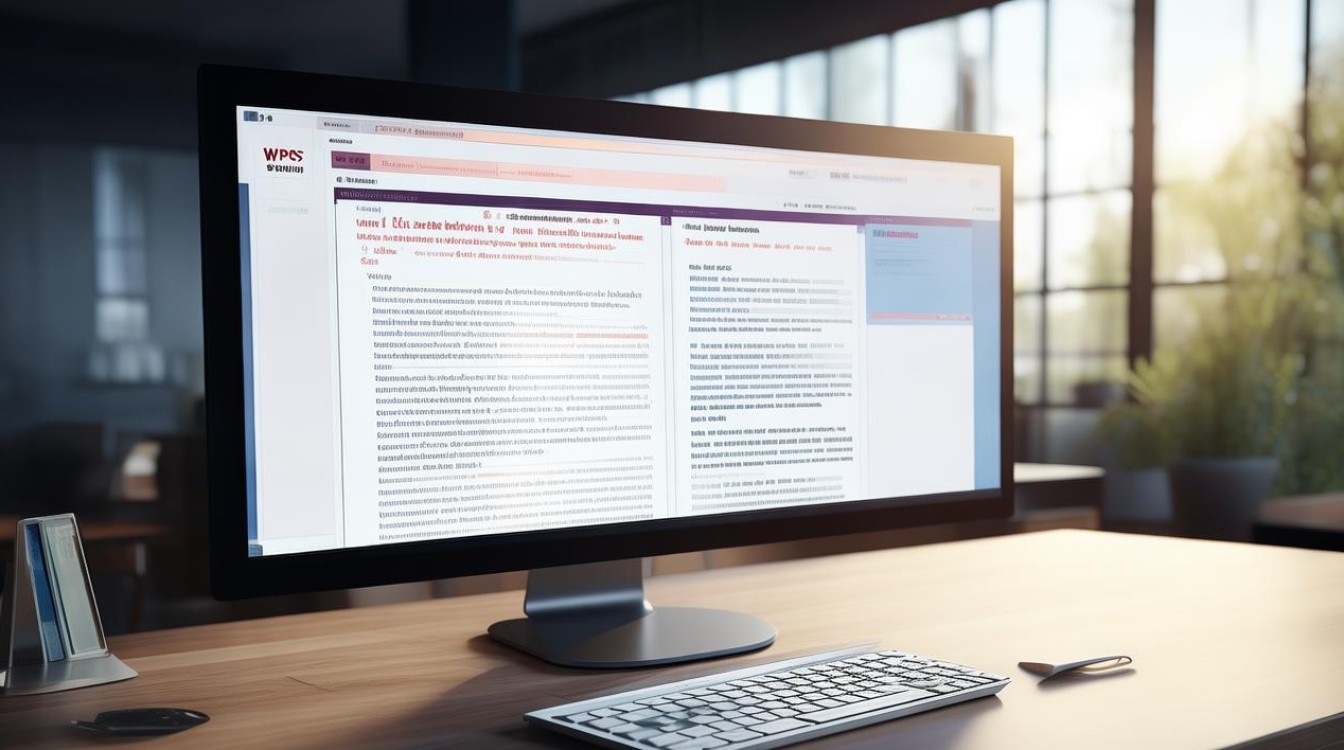
WPS格式的文件类型及特点
| 文件类型 | 扩展名 | 对应Microsoft Office文件 | 主要用途 |
|---|---|---|---|
| WPS文字 | .wps | Word(.docx) | 文字处理与编辑 |
| WPS表格 | .et | Excel(.xlsx) | 数据处理与分析 |
| WPS演示 | .dps | PowerPoint(.pptx) | 演示文稿制作 |
WPS格式的文件具有高度的兼容性和良好的性能表现,能够在WPS Office软件中流畅打开和编辑,WPS Office也提供了丰富的文件格式转换功能,用户可以将WPS格式的文件转换为PDF、DOCX、XLSX等多种格式,以满足不同的使用需求。
WPS格式的存储与打开
当用户在使用WPS Office进行文档编辑时,所创建的WPS格式文件会默认保存在用户指定的文件夹中,这个文件夹可以是系统默认的文档目录,也可以是用户自定义的任何位置,在保存文件时,WPS Office会提示用户选择保存位置和输入文件名,用户可以根据自己的需求进行设置。
要打开WPS格式的文件,用户需要安装金山WPS Office办公软件,安装完成后,用户可以通过双击文件或在WPS Office中打开“文件”菜单选择“打开”来加载WPS格式的文件,在WPS Office中,用户可以像使用Microsoft Office一样对文件进行编辑、排版和格式化操作。
WPS格式的调整与优化
WPS格式的调整涉及多个方面,包括字体与字号、段落格式、页面布局以及样式与模板的应用等,通过掌握这些技能,用户可以轻松打造出符合要求的文档作品。
-
字体与字号调整:在WPS中,用户可以通过选中需要调整的文字,然后在上方工具栏中找到“字体”和“字号”选项进行更改,不同的字体风格和字号大小能够赋予文档不同的视觉感受。
![wps格式 wps格式]()
-
段落格式设置:段落格式的设置对于文档的整体布局至关重要,用户可以通过调整段落的缩进、行距以及段间距来优化文档的排版。
-
页面布局调整:页面布局的调整包括页边距、纸张方向、纸张大小以及页眉页脚的设置,通过调整这些参数,用户可以定制文档的页面样式。
-
样式与模板应用:WPS提供了丰富的样式和模板供用户选择,通过应用预设的样式,用户可以快速统一文档的格式风格,WPS也支持自定义样式和模板的创建与保存。
WPS格式的转换与兼容性
WPS Office不仅支持自身的文件格式,还具备强大的文件格式转换功能,用户可以将WPS格式的文件转换为多种其他格式,如PDF、DOCX、XLSX等,以满足不同的分享和编辑需求,WPS Office也高度兼容Microsoft Office的文件格式,用户可以无障碍地在两种办公软件之间切换和使用。
相关问答FAQs
问:如何将WPS格式的文件转换为PDF?
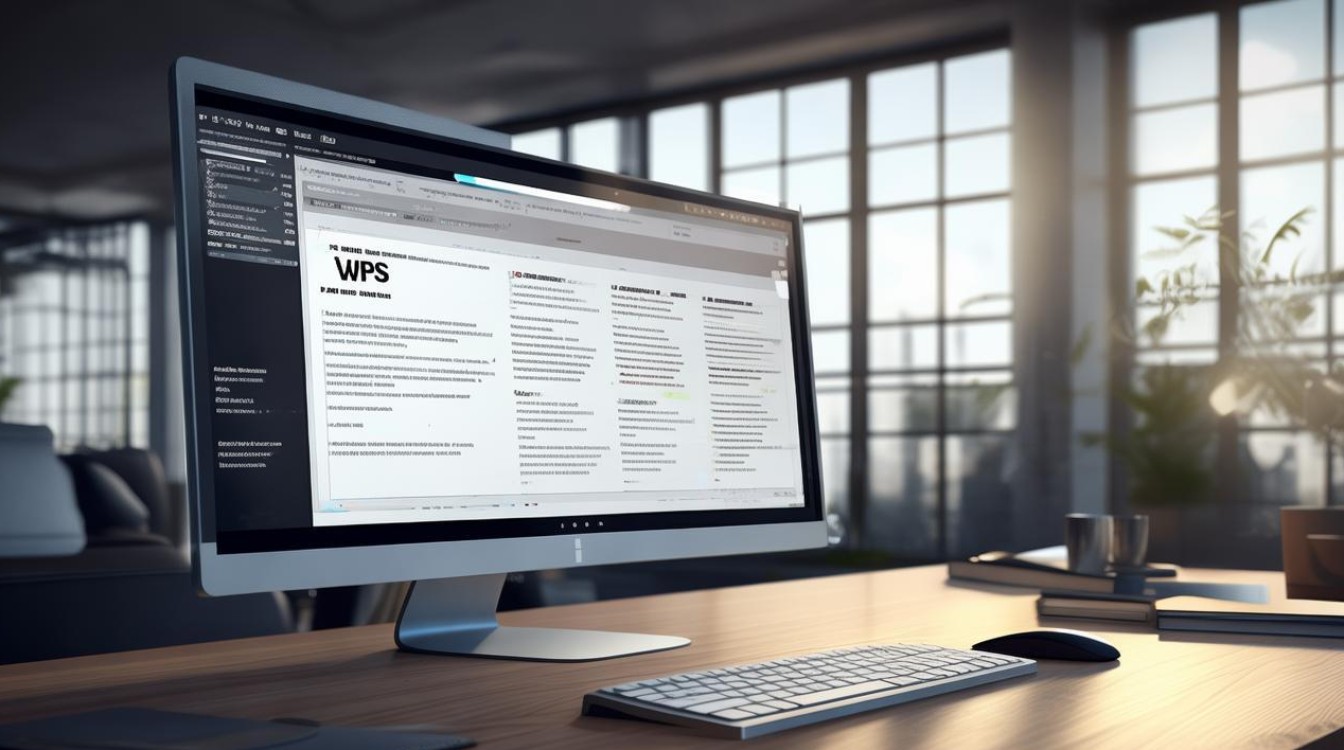
答:在WPS Office中,打开需要转换的WPS格式文件,然后点击“文件”选项卡,选择“另存为”,在弹出的窗口中,选择“PDF”作为保存格式,并点击“保存”按钮即可完成转换。
问:WPS Office是否支持自定义样式和模板?
答:是的,WPS Office支持自定义样式和模板的创建与保存,用户可以通过“开始”菜单栏中的文本样式栏来自定义新样式,并设置样式的属性和格式,也可以将自定义的样式和模板保存到模板中,以便在后续文档中快速应用
版权声明:本文由 数字独教育 发布,如需转载请注明出处。


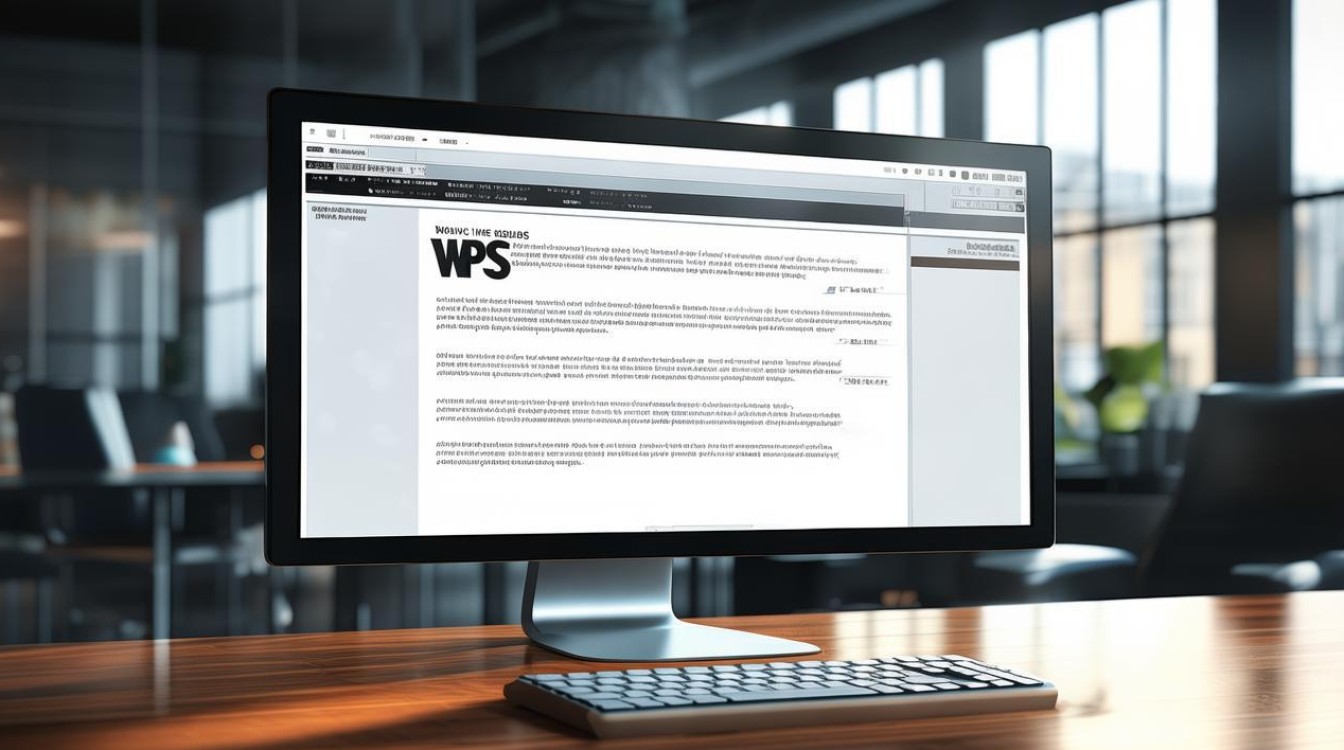



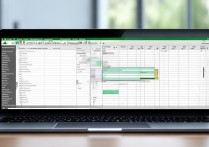

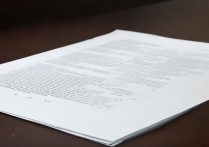






 冀ICP备2021017634号-12
冀ICP备2021017634号-12
 冀公网安备13062802000114号
冀公网安备13062802000114号